¿Cómo utilizar los roles de usuario para gestionar los permisos de acceso a los datos en Boxafe?
Productos aplicables
Boxafe
Introducción
Boxafe ofrece una función de administración de roles de usuario que le permite asignar roles de usuario a distintos usuarios de Boxafe, donde cada rol tiene una configuración de permisos diferente para el acceso a los datos y otras funciones. De este modo, puede controlar qué acciones puede realizar cada usuario y a qué datos o información puede acceder el usuario en Boxafe.
Cuando añada un nuevo usuario, debe asignar un rol de usuario. En función del rol de usuario seleccionado, podrá asignar uno, varios o todos los dominios para que acceda el usuario. También puede modificar en cualquier momento el rol y las asignaciones de dominio de un usuario existente.
Boxafe incluye varios roles de usuario predeterminados cuya configuración de permisos se puede editar. Además, puede crear nuevos roles de usuario con una configuración de permisos personalizada.
En las siguientes secciones, se describen los roles de usuario predeterminados, el modo en que se puede configurar un rol de usuario para un usuario nuevo o existente, o la forma de editar un rol de usuario existente o crear un rol de usuario personalizado.
Roles de usuario predeterminados
Boxafe incluye varios roles de usuario predeterminados que se pueden gestionar en Configuración > Roles.
En la siguiente tabla, se ofrece una descripción general de los permisos predeterminados disponibles para cada rol.
- En función del rol del usuario, se puede asignar un solo dominio, varios dominios o todos los dominios para que acceda un usuario de Boxafe.
- Aunque el rol de usuario seleccionado afecta al número de dominios que se pueden asignar a un usuario, se pueden asignar diferentes dominios a distintos usuarios con el mismo rol.
| Rol de usuario | Configuración de permisos predeterminada | Asignación y acceso a dominios |
|---|---|---|
| Usuario | Visualización del domino general y otros permisos de visualización, así como capacidad para restaurar, descargar y exportar datos a un NAS. | Se pueden asignar varios dominios a un usuario con este rol. |
| Superadministrador | Cuenta con todos los permisos. Solo el usuario Superadministrador puede acceder a la página Configuración y gestionar los roles de usuario y los usuarios de Boxafe. | Un usuario con este rol puede acceder de forma predeterminada a todos los dominios. |
| Usuario de mantenimiento | Visualización del domino general y otros permisos de visualización, así como capacidad para restaurar, descargar y exportar datos a un NAS. | Solo se puede asignar un dominio a un usuario con este rol. |
| Administrador global | Tiene todos los permisos excepto el acceso a la página Configuración. | Un usuario con este rol puede acceder de forma predeterminada a todos los dominios. |
| Administrador de dominio | Tiene todos los permisos del Administrador global salvo la capacidad para añadir nuevos dominios. | Se pueden asignar varios dominios a un usuario con este rol. |
| Administrador de copia de seguridad | Visualización de domino limitada y otros permisos de visualización, así como capacidad para hacer copia de seguridad de los datos. | Se pueden asignar varios dominios a un usuario con este rol. |
| Auditor | Visualización del domino general y otros permisos de visualización, así como capacidad para descargar y exportar datos a un NAS. | Se pueden asignar varios dominios a un usuario con este rol. |
Para ver todos los detalles de la configuración de permisos de un rol de usuario, haga clic en el icono Editar correspondiente bajo Acción.
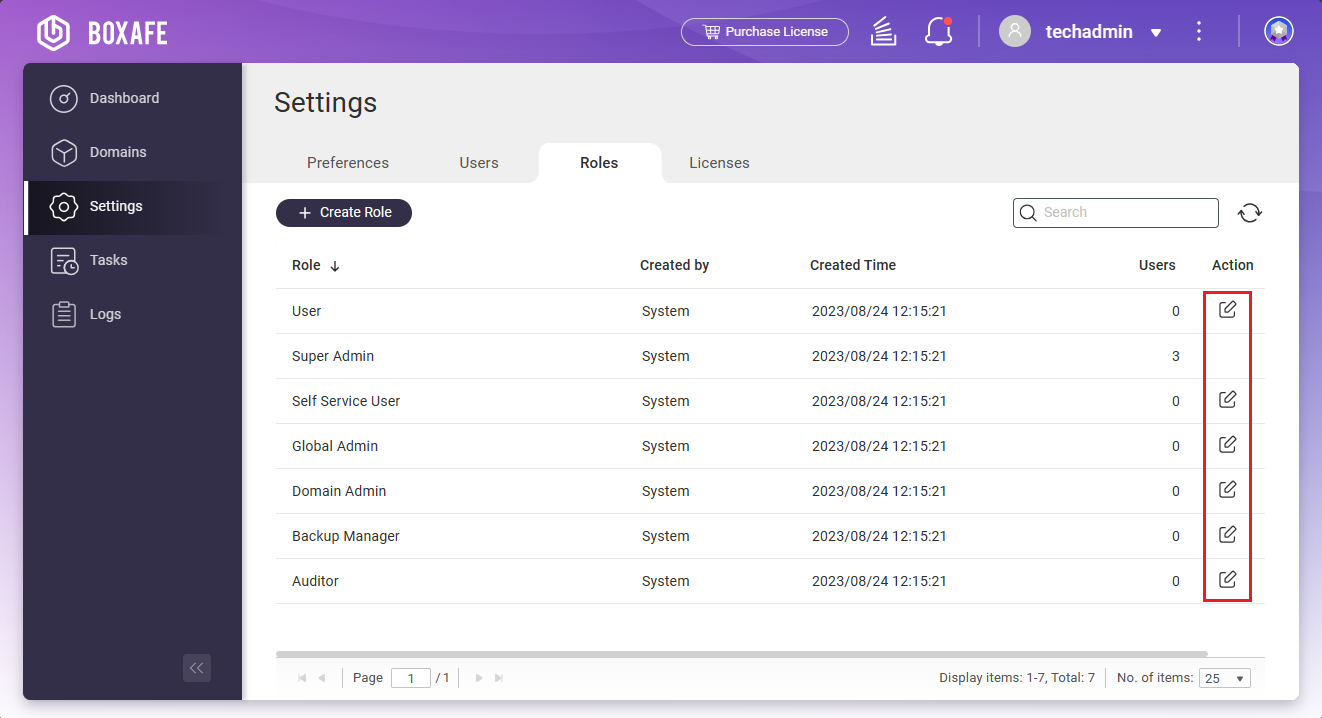
Configurar un rol de usuario para un nuevo usuario o un usuario existente de Boxafe
- Abra Boxafe como usuario Superadministrador.
- Vaya a Configuración > Usuarios.
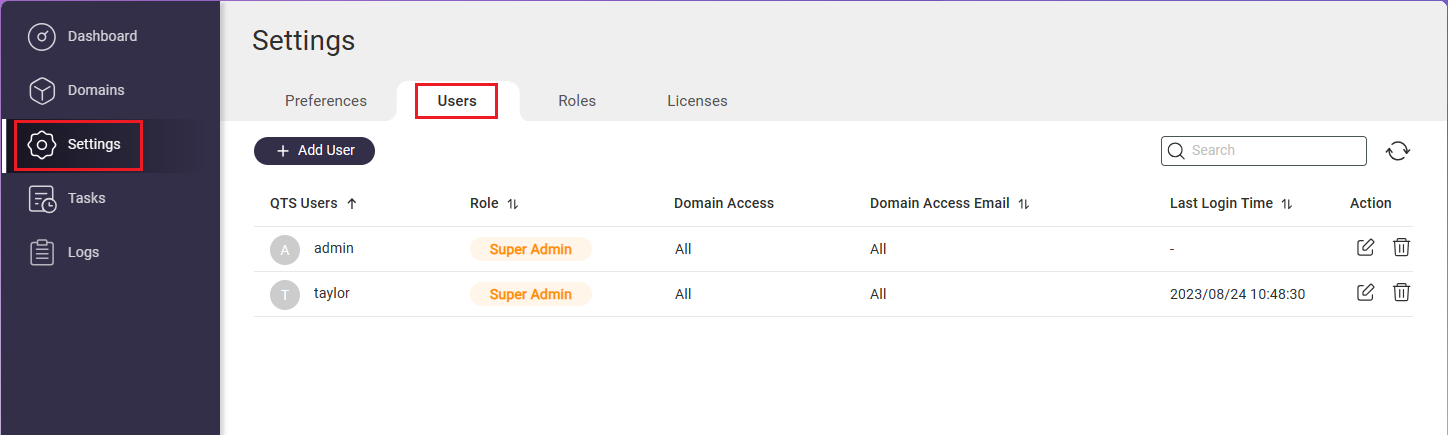
- Realice una de las siguientes acciones:
- Para editar un usuario existente de Boxafe, haga clic en el icono Editar bajo Acción.
Se abrirá la ventana Editar usuario. - Para añadir un nuevo usuario de Boxafe, haga clic en Añadir usuario.
Se abrirá la ventana Añadir usuario.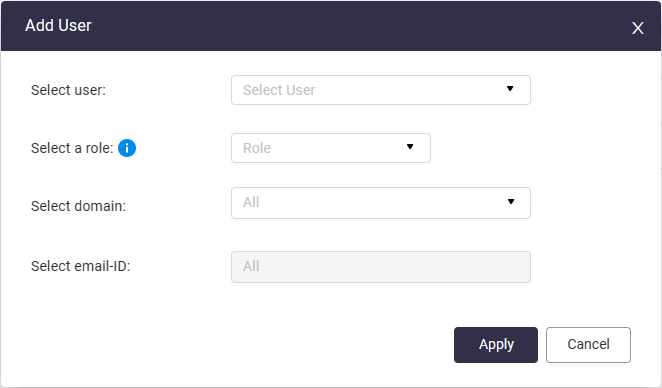
- Para editar un usuario existente de Boxafe, haga clic en el icono Editar bajo Acción.
- Seleccione un usuario del NAS para añadirlo como usuario de Boxafe.NotaEste paso solo está disponible cuando se añade un usuario.
- Seleccione un rol.
Para obtener información detallada sobre los roles de usuario predeterminados, consulte "Roles de usuario predeterminados" anteriormente en este artículo. - Seleccione uno o varios dominios a los que desea permitir que acceda el usuario.Nota
- Para usuarios con el rol de Usuario de mantenimiento, solo puede seleccionar un dominio.
- A los usuarios Superadministrador y Administrador global se les concede automáticamente acceso a todos los dominios.
- Los roles de usuario con el permiso para editar dominios pueden gestionar todos los usuarios de dominio de sus dominios asignados.
- Seleccione un ID de correo electrónico asociado a la cuenta del usuario.Nota
- Este paso solo está disponible cuando se configura un usuario con el rol de Usuario de mantenimiento y solo se puede seleccionar un ID de correo electrónico.
- Para el resto de roles de usuarios, se seleccionará automáticamente la opción "Todos".
- Haga clic en Aplicar.
Boxafe guardará la nueva configuración o añadirá el nuevo usuario.
Editar o crear un rol de usuario
- Solo los usuarios con el rol de Superadministrador pueden editar roles de usuario existentes y crear nuevos roles de usuario personalizados.
- Los roles de usuario predeterminados se pueden editar, pero no eliminar.
- Abra Boxafe como usuario Superadministrador.
- Vaya a Configuración > Roles.
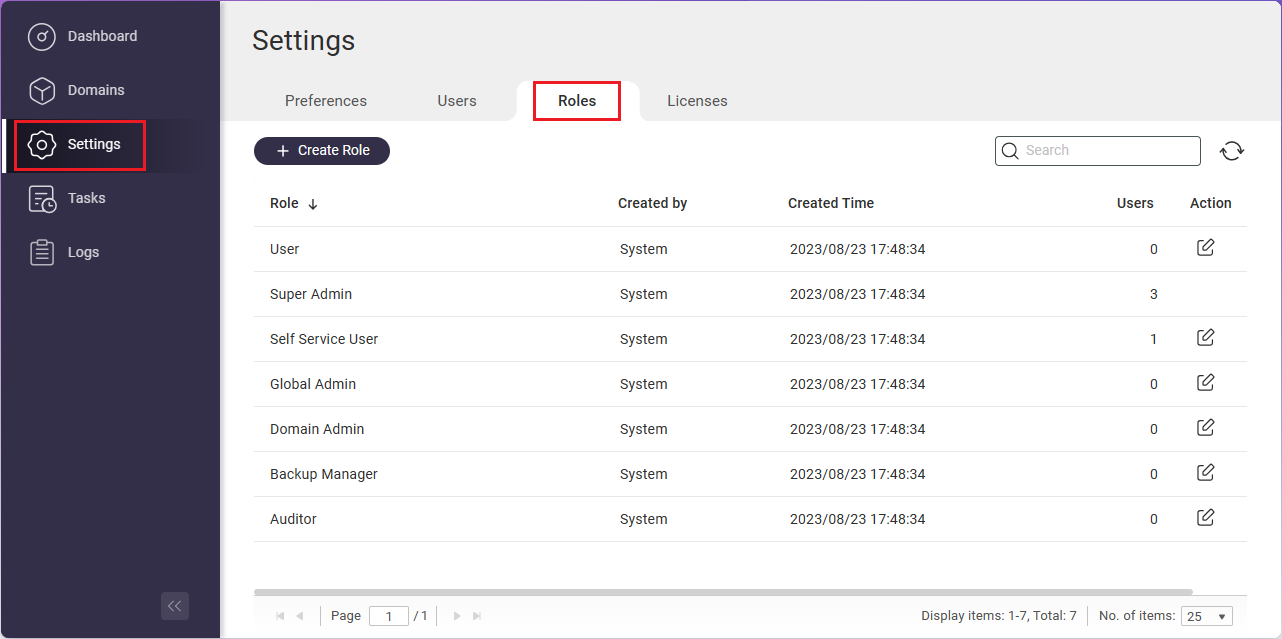
- Realice una de las siguientes acciones:
- Para editar un rol de usuario existente, haga clic en el icono Editar bajo Acción.
Se abrirá la ventana Editar rol. - Para crear un nuevo rol de usuario, haga clic en Crear rol.
Se abrirá la ventana Crear rol.
- Para editar un rol de usuario existente, haga clic en el icono Editar bajo Acción.
- Especifique un nombre o cambie el nombre del rol de usuario.NotaLos nombres de rol de usuario predeterminados no se pueden modificar.
- Ajuste la configuración de permisos del rol de usuario.Sugerencia
- Haga clic en Expandir todo para expandir y ver de forma detallada toda la configuración de permisos.
- Haga clic en la flecha que aparece junto a un grupo de permisos para expandir toda la configuración de permisos relacionada.
- Para conceder todos los permisos de un grupo de permisos al rol de usuario, seleccione la casilla de verificación que aparece junto al grupo de permisos.
NotaCierta configuración de permisos no está disponible para ciertos roles de usuario predeterminados y no está disponible para roles de usuario personalizados.
- Haga clic en Aplicar.
Boxafe aplicará los cambios en la configuración o creará el nuevo rol de usuario.





